-
戴尔XPS笔记本怎么进入bios设置u盘启动
- 2022-08-13 12:04:22 分类:U盘启动设置
支持双引导的U盘启动盘:U盘启动盘制作工具(PE特点:1,绝无捆绑任何软件的启动盘。2,支持PE自动修复UEFI+GPT引导。3,支持uefi/legacy双引导启动)
U盘启动盘制作视频教程一、戴尔XPS笔记本设置uefi U盘启动方法:该方法合适直接安装win10,安装win7的话进不去,注意还要U盘启动盘支持uefi+gpt修复引导才行。
1、插入U盘启动盘,重启时不停的按下f12,打开快速引导菜单,选择识别的U盘启动回车从U盘启动,注意要选择uefi开头的u盘启动,如下图所示;
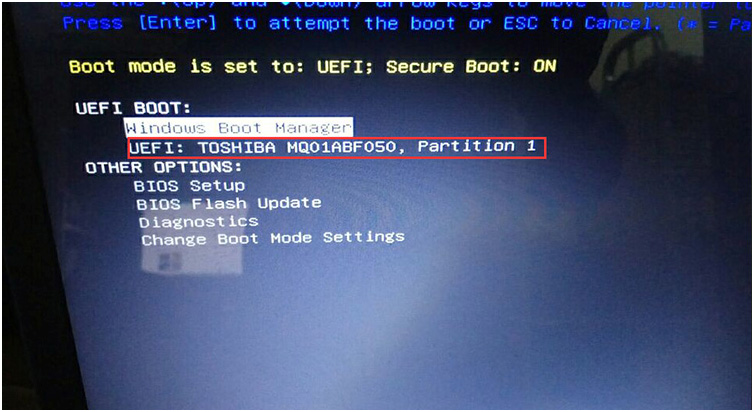
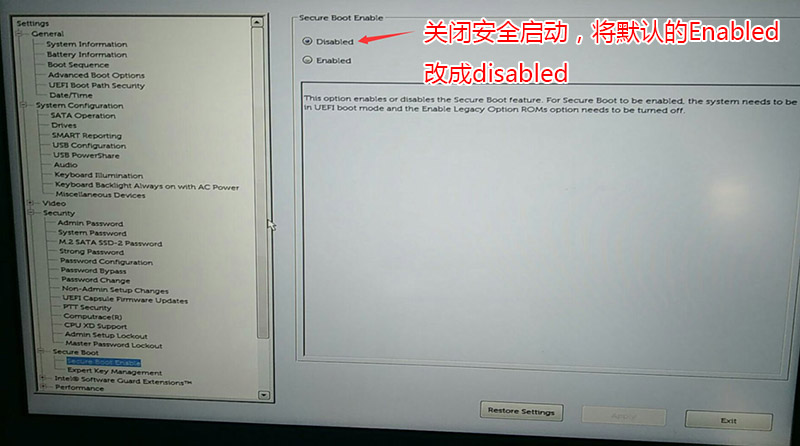
注:戴尔笔记本每做一步BIOS更改记得应用一下
2、切换到切换到sercurity将pptsercurity右侧PPT ON前面的勾去掉,如下图所示;
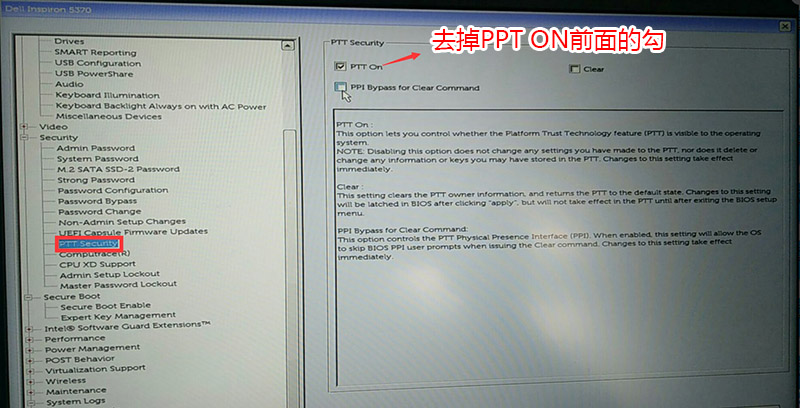
2、切换到Advanced Boot Options将右边的Enable legacy option roms选项打勾,如下图所示;
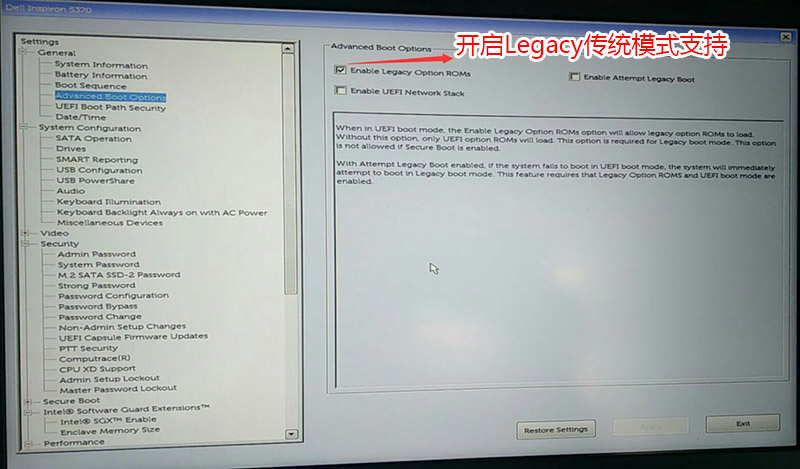
3、将BOOT Sequence右边选项的UEFI改成Legacy,点击下方的保存,如下图所示;
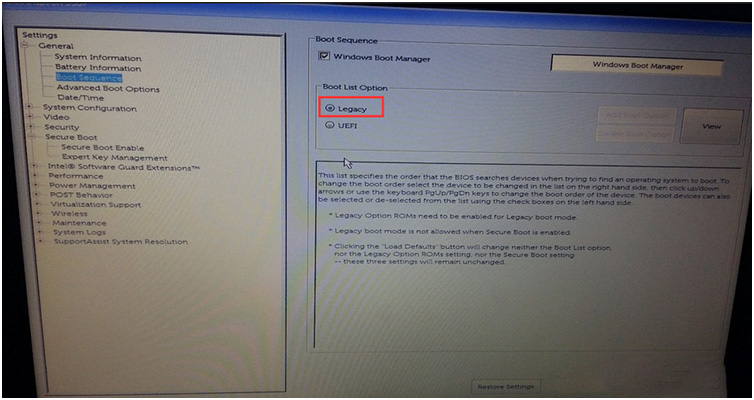
4、插入U盘启动盘,重启时不停的按下f12,打开快速引导菜单,选择识别的U盘启动回车从U盘启动,如下图所示;
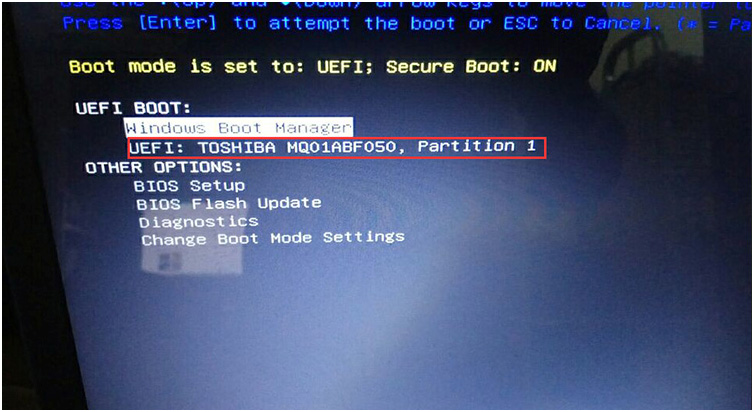
以上就是戴尔XPS笔记本设置U盘启动的两种不同引导模式方法。

联想小新7000怎么设置uefi和legacy两种不同引导模式U盘启动联想小新 潮7000是一款14英寸搭配酷睿7代处理器的笔记本。有很多网友问联想联想小新 潮7000怎么设置U盘启动呢,刚买来笔记本重装系统发现找不到我制作好的U盘启动,联想2016年后出来的笔记本默认都是uefi引导的,该笔记本是2017年发布的,有些U盘启动制作工具只支持legacy传统模式,所以...

戴尔XPS笔记本怎么进入bios设置u盘启动戴尔XPS是一款15.6英寸商用办公笔记本,该机型采用 Intel 酷睿第七代处理器。预装win10的机型默认是UEFI引导,直接可以通过快捷键方式U盘启动,如果要安装win7就要leacy传统模式引导U盘启动进入安装win7系统,最近有些网友问,为什么我制作的U盘启动通过快捷方式引导看不到U盘,这...